迅速な対応ありがとうございます
はい[移動]です
もう片方の不具合を再現しようとしたのですがこちらでも出来ませんでした
手のひらツール使用時の表示バグはテキスト、ベクターレイヤーでの再現が出来ませんでした(選択中のレイヤーに関わらずスクショの様になります)
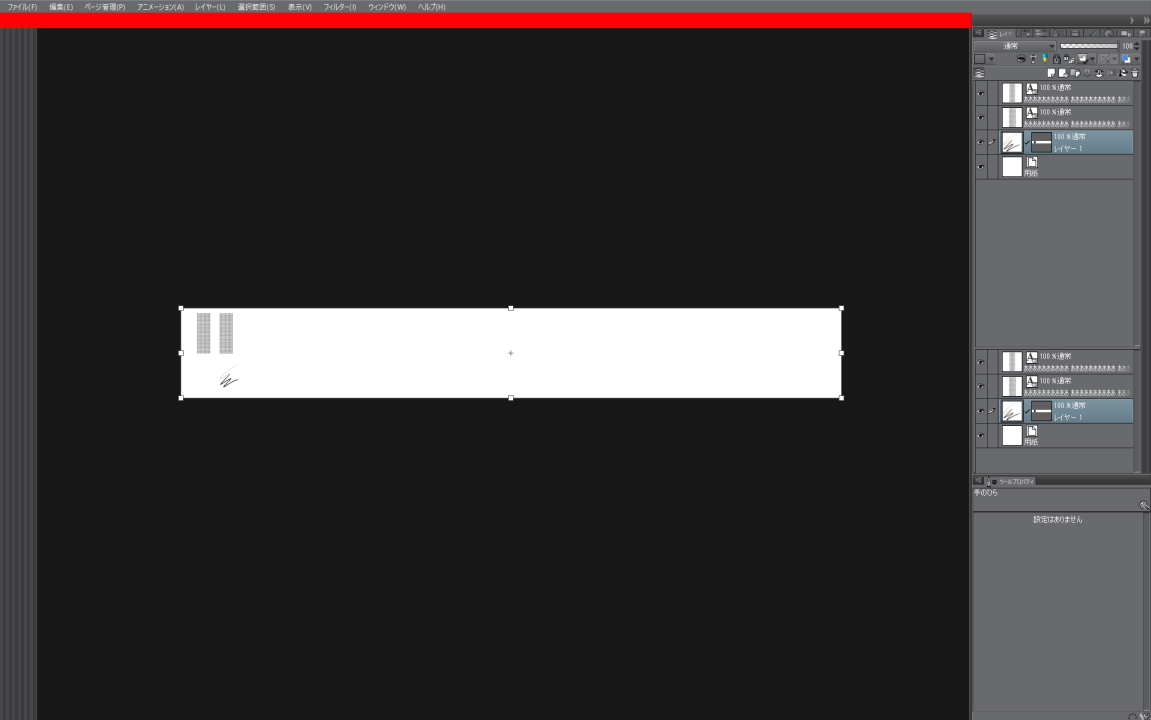
CLIP STUDIO PAINTの要望・不具合ボード
|
ツール
手のひらツール使用時に表示がバグる |
|
|
タイトルの通りで手のひらツールを使用中にほかのキャンバスに移動したりコミックファイルで次のページに移動すると以下の様にバグります 移動先がラスターレイヤー選択中の場合キャンバスサイズの変更時に出てくる様なものが出て来て他の部分が薄暗くなります ベクターレイヤーだと制御点が出てきます テキストレイヤーだとテキストボックスが出てきます それらはクリックしても反応せずツールを切り替えるかレイヤーを選択し直さなければ表示され続けます このバグを回避する方法はありますでしょうか? ------------------------------------------------------------ ■バージョン:1.8.5 ※Windowsは、[ヘルプ]メニュー → [バージョン情報]で確認できます。 ※MacOSXは、[CLIP STUDIO PAINT]メニュー → [バージョン情報]で確認できます。 ※iPadは、[CLIP STUDIO PAINT]アイコン → [バージョン情報]で確認できます。 ■グレード DEBUT( ) PRO( ) EX( 0 ) ■OS Windows 7 ( ) Windows 8( ) Windows 8.1( ) Windows 10( ) MacOS X 10.10( 0 ) MacOS X 10.11( ) macOS 10.12( ) macOS 10.13( ) macOS 10.14( ) iOS 11( ) iOS 12( ) その他( ) ------------------------------------------------------------ |
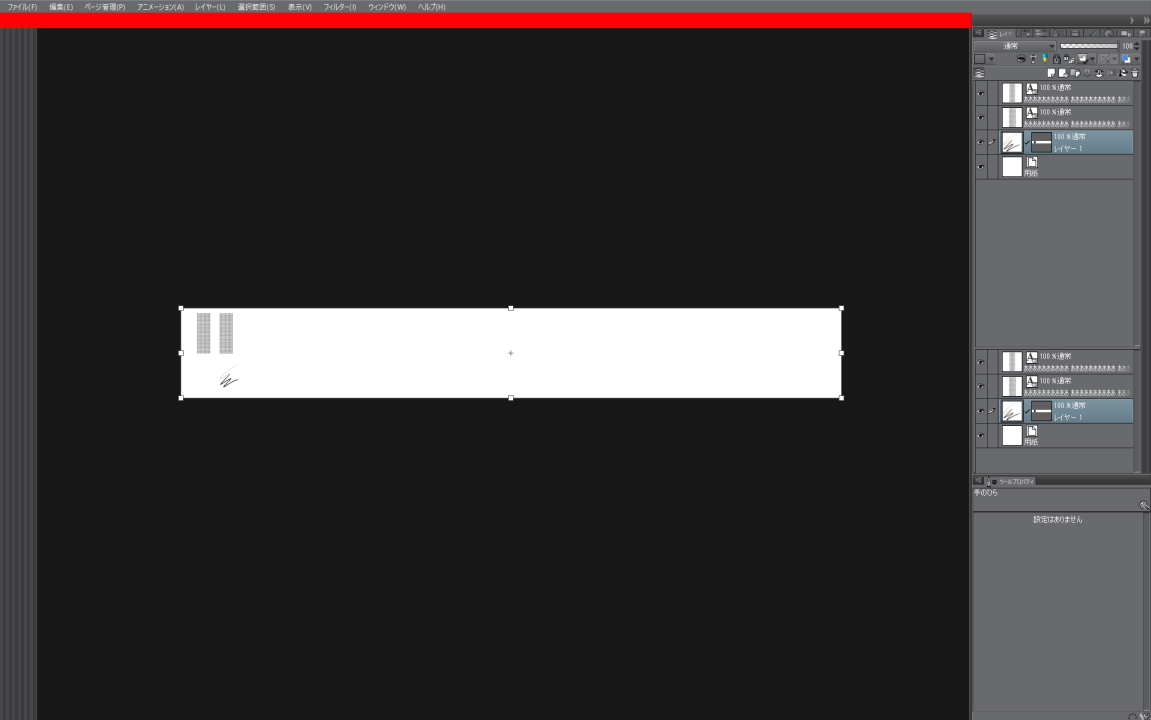
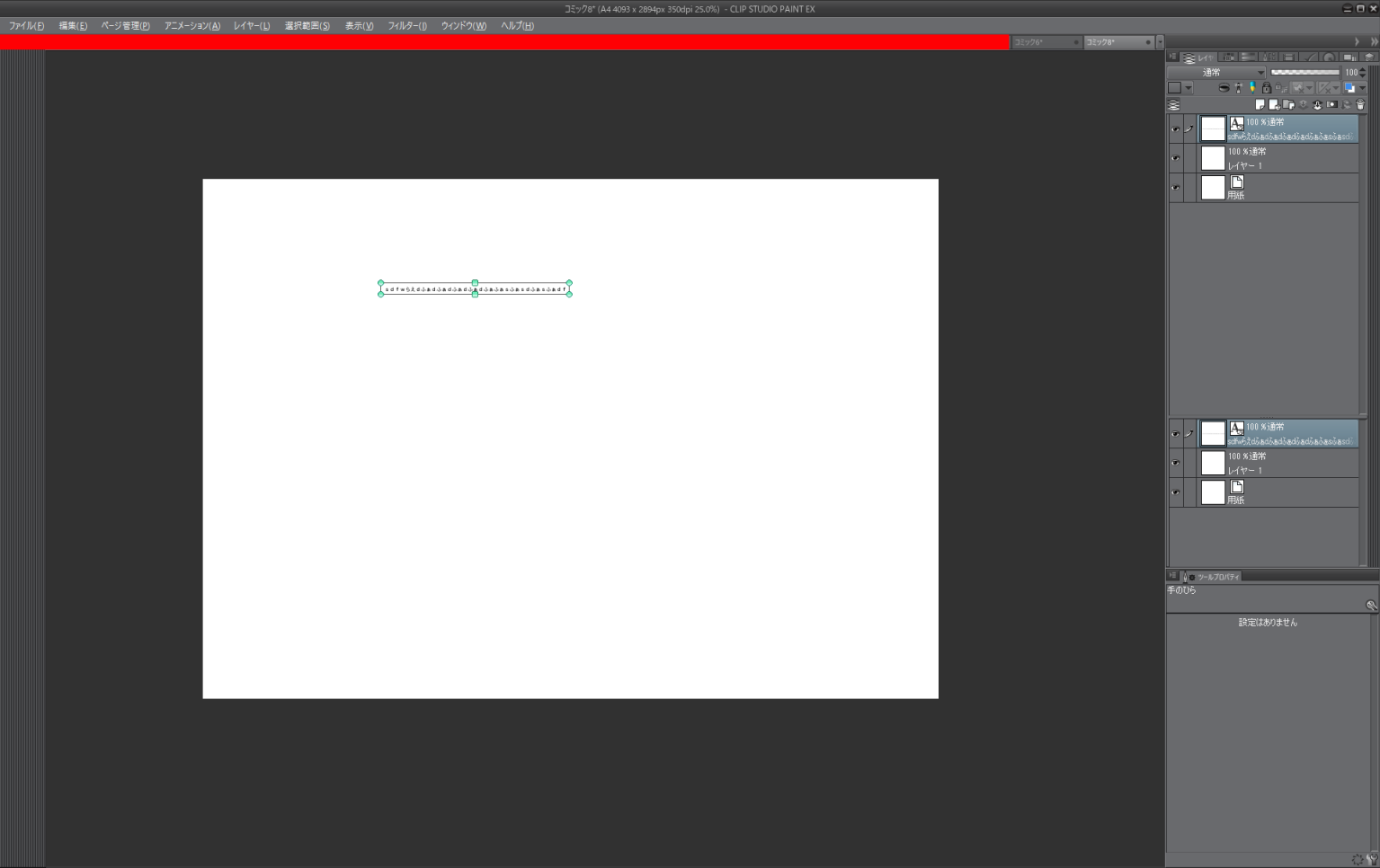
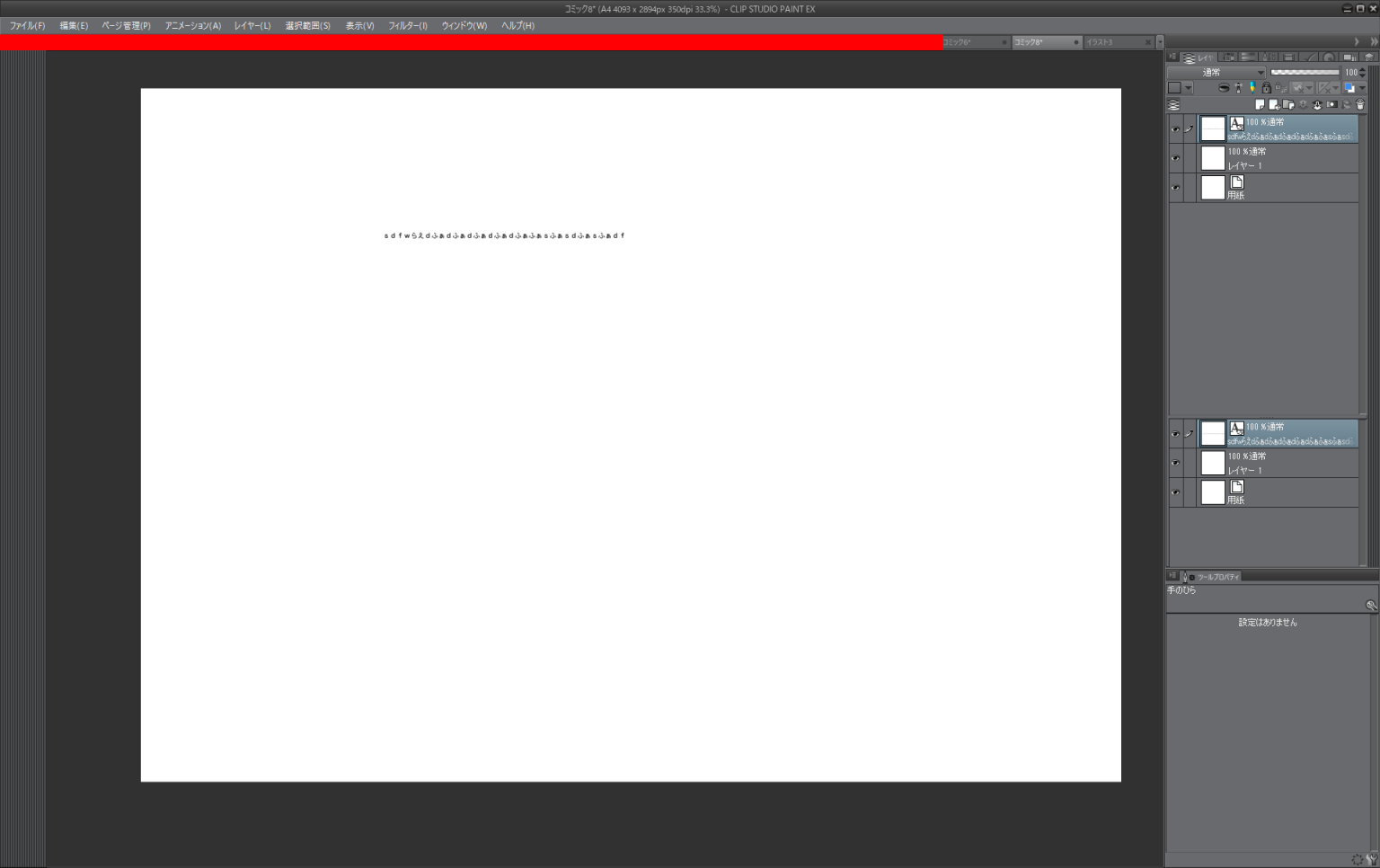
2019年11月28日に本サービスの投稿受付は終了いたしました。「CLIP STUDIO SUPPORT」をご利用ください。
以下の点についてお知らせいただけますでしょうか。
・手のひらツールを使用中と頂きましたが、ツールパレットで
[移動]ツールを選択し、サブツールパレットで[手のひら]を
選択している状態でよろしいでしょうか。
・ほかのキャンバスに移動される際のCLIP STUDIO PAINTの
画面全体のスクリーンショットを撮影し、掲載ください。
・[ファイル]メニューの[新規]から新規キャンバスを作成した
上で、ご申告頂いている以下3点についてその状態の画面全体の
スクリーンショットを撮影し、掲載ください。
*移動先がラスターレイヤー選択中の場合キャンバスサイズの
変更時に出てくる様なものが出て来て他の部分が薄暗くなります
*ベクターレイヤーだと制御点が出てきます
*テキストレイヤーだとテキストボックスが出てきます
なお、スクリーンショットの取得手順は以下の通りです。
1.キーボードの[PrintScreen]または[Prt Sc]とキートップに表示されて
いるキーを押します。
2.[Windows スタート]メニューをクリックし、[すべてのアプリ]の
[Windows アクセサリ]から[ペイント]を選択します。
3.[ペイント]というアプリケーションが起動します。
4.画面左上の[貼り付け]アイコンをクリックします。
5.[PrintScreen]キーを押したときの画面のイメージが貼り付けられます。
6.[ファイル]メニューから[上書き保存]を選択し、デスクトップなど適当な
場所にファイルを保存します。
ファイルの種類はJPEGなどを選択してください。
よろしくお願いいたします。